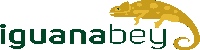Google’ın Pixel 7 ve Pixel 7 Pro modelleri, piyasadaki en iyi Android telefonlardan bazılarıdır ve bazı yeni güncellemelerle daha da iyi hale gelmekte. Cihazlar mükemmel olmasa da, her ikisi de oldukça iyi eleştiriler aldı. Ve şimdi Google, Google One aracılığıyla Pixel 7’nize yerleşik bir VPN’i ücretsiz olarak eklediğini duyurdu.
Ama bunu nasıl yapacağınız konusunda biraz sorun mu yaşıyorsunuz? Sonuçta, normal Ayarlar alanında değil. Üzülmeyin; Google Pixel 7’deVPN nasıl kullanılır sizlere açıklayacağız.
Pixel 7’de ücretsiz VPN özelliği nasıl kullanılır?
Yerleşik VPN’in cihaz ayarlarından etkinleştirildiğini düşünseniz de, aslında her şey Pixel 7’nizde olması gereken Google One uygulaması üzerinden yapılıyor. Ancak Google One’ı Google Drive ile karıştırmayın çünkü onlar iki ayrı hizmettir.
Adım 1: Pixel 7 veya Pixel 7 Pro’nuzda Google One uygulamasını açın.
Adım 2: Aşağı kaydırın ve VPN’i seçin, ardından görüntülenen istemden Anlaşıldı’yı seçin.

Adım 3: VPN Kullan için anahtarı AÇIK olarak seçin.
Adım 4: Başlangıç ayarlarında, göründükleri zaman bağlantıları ve bildirim isteklerini etkinleştirdiğinizden emin olun.
Adım 5: VPN ile işiniz bittiğinde Google One uygulamasına geri dönün ve güç anahtarını kapatın.
Hızlı Ayarlar’a Pixel 7 VPN nasıl eklenir?
Her seferinde VPN’inizi yönetmek için Google One uygulamasına girmek istemiyorsanız, Hızlı Ayarlar panelinden de kontrol edebilirsiniz. Ama önce buraya eklemeniz gerekiyor. İşte yapmanız gerekenler:
Adım 1: Hızlı Ayarlar panelini açmak için Pixel 7 ekranından iki kez aşağı kaydırın. Adım 2: Mevcut döşemelerin altındaki Düzenle düğmesini (küçük bir kaleme benzer) seçin.
Adım 3: Aşağı kaydırın, tutun ve VPN’yi Google One kutucuğunda (altta olabilir) daha belirgin bir konuma sürükleyin.
Adım 4: Artık Hızlı Ayarlar paneline girdiğinizde VPN’i kolayca açıp kapatabilirsiniz.
Pixel 7 VPN’de konum nasıl değiştirilir?
Google One VPN maalesef çok basit ve Apple’ın iCloud+’daki kendi Özel Geçiş özelliğine benziyor. Google One VPN, IP adresinizi gizleyerek, sizi güvenli olmayan Wi-Fi ağlarındaki bilgisayar korsanlarından koruyarak ve web’de gezinirken size güvenli ve özel bir bağlantı sağlayarak çevrimiçi izlemeyi azaltır. VPN’inizi Google One uygulamasında yönetebilirsiniz, ancak şu anda bazı VPN uygulamalarının VPN’i atlamasına izin vermek dışında bir ayar yoktur. Dolayısıyla, başka bir ülkede bir VPN sunucusu seçmenin bir yolunu arıyorsanız, Google Pixel 7 VPN ile bu mümkün değildir. Bu, Netflix veya Disney+ gibi uygulamalarda ve web sitelerinde konum kısıtlamalı içeriği atlayamayacağınız anlamına gelir.
Gördüğünüz gibi, Google Pixel 7 VPN oldukça basit ama aynı zamanda ücretsiz. Tek yapmak istediğiniz IP adresinizi gizlemek, bağlantınızı bilgisayar korsanlarından korumak ve yalnızca güvenli ve özel bir veri bağlantısına ihtiyacınız varsa, iyi bir iş çıkarır. Konum kısıtlamalı içeriği atlamak için belirli sunucuları seçmek gibi şeyler yapmanıza izin veren daha gelişmiş VPN hizmetleri arıyorsanız, başka bir hizmet aramalısınız.